Как вывести экран телефона/смартфона на телевизор?
Современные смартфоны могут по-разному развлекать пользователей — интернет-серфинг, просмотр фильмов, видеоигры и многое другое.
Небольшого дисплея телефона часто не хватает для комфортного воспроизведения того или иного контента. В подобных случаях на помощь придет любой современный телевизор. Подключив к нему смартфон, можно транслировать картинку на большой экран с максимальным удобством для просмотра.
Передать изображение со смартфона на телевизор можно несколькими способами, но есть две основные группы: проводные и беспроводные. В этой статье мы подробно рассмотрим каждую из них, выделив их ключевые особенности.
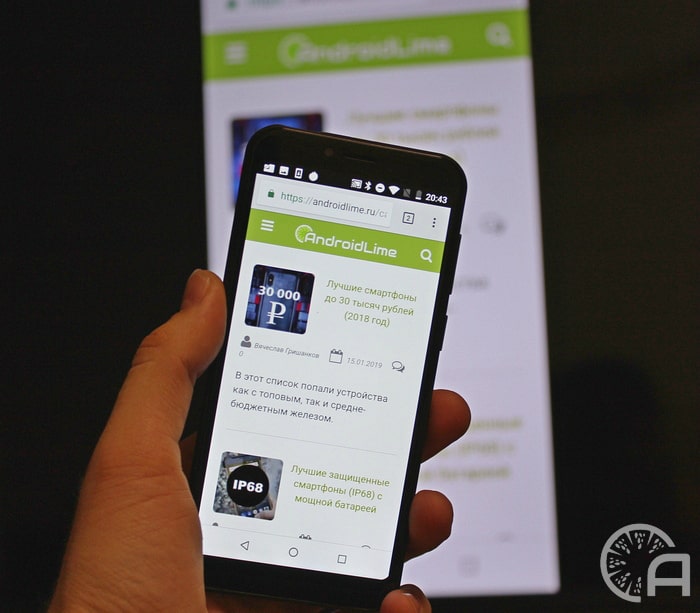
Проводное подключение
Наиболее распространенным на сегодняшний день методом сопряжения телефона с телевизором является HDMI-кабель. Преимуществом такой разновидности подключения можно назвать высокое качество изображения, а также моментальную скорость отклика, что важно при трансляции игр. Но для начала потребуется обзавестись переходником, который соединит выход смартфона (microUSB или Type-C) и HDMI.

Некоторые модели телевизоров не оснащены разъемом HDMI, но имеют выходы под VGA или RCA. В таком случае необходимо поискать кабель, подходящий под данные особенности устройства. Подсоединив смартфон на Android к Smart TV, нужно выбрать источник сигнала на большом экране (последовательность настройки зависит от производителя). Сразу после этого действия картинка на обоих устройствах должна автоматически синхронизироваться в режиме реального времени.
Важно отметить одну деталь, которая является недостатком HDMI-подключения — при сопряжении Smart TV и телефона зарядка последнего не выполняется. Это может стать серьезной проблемой, так как длительная передача данных истощает батарею.
Если телевизор и смартфон поддерживают специальный стандарт MHL, заряжать телефон можно через обычный HDMI-переходник во время воспроизведения картинки. Главное — найти на Smart TV порт, который обладает пометкой MHL (Mobile High-Definition Link).

Если телевизор не работает с данной технологией, исправить это поможет MHL-адаптер, подающий питание на телефон по кабелю. Также существует еще один популярный вид подключения под названием SlimPort. Несмотря на то, что он не предусматривает подзарядку АКБ, переходник данного типа можно применять для одновременного сопряжения смартфона с несколькими устройствами по USB.
Беспроводное подключение (трансляция)
Во многих случаях беспроводное сопряжение устройства на Android со Smart TV позволяет достаточно быстро и легко дублировать изображение на большом экране. Для этого необходимо убедиться, что телевизор и смартфоны подключены к одной сети Wi-Fi. Затем на смартфоне нужно найти опцию «Трансляция»:
- Зайти в «Настройки» — «Подключенные устройства» — «Трансляции».
- Вызвать быстрые настройки (свайп вниз по статус-бару) и выбрать функцию «Трансляция».
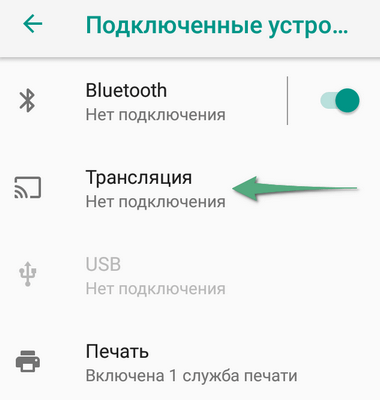
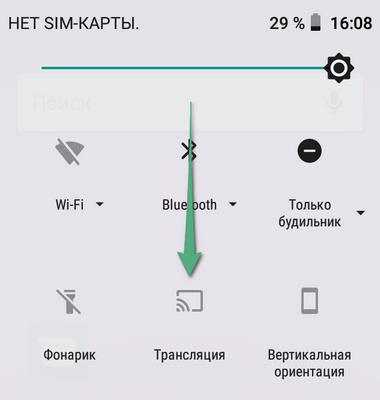
Телефону потребует немного времени (обычно менее минуты) на поиск доступных для подключения телевизоров и экранов.
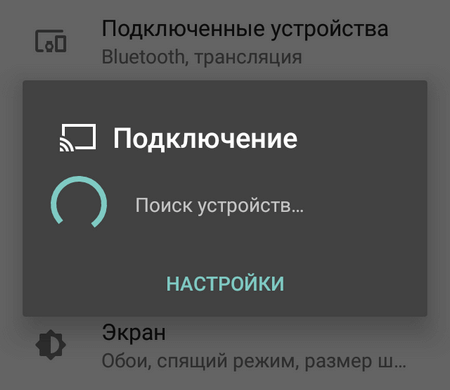
После поиска отобразится список найденных телевизоров. Достаточно выбрать подходящее устройство.
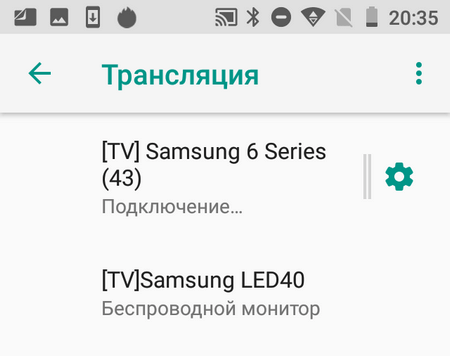
После этого телевизор попросит разрешение на сопряжение — нужно согласиться. Через пару секунд экран смартфона отобразится (продублируется) на телевизоре.

Если найти раздел «Трансляция» не получается, можно воспользоваться приложением и одноименным стандартом подключения Miracast. Работает крайне просто:
- Скачиваем программу Miracast в Google Play.
- Нажимаем на единственную кнопку «Connect».
- Ждем поиска телевизоров и выбираем подходящий экран.
Также стоит упомянуть более продвинутый аналог Miracast — технологию под названием Intel WiDi. Ее главной особенностью является поддержка многозадачного режима, за счет чего пользователь смартфона может работать со своим устройством, когда на телевизоре воспроизводится видеофайл. В данное время Intel WiDi не особо часто встречается в смартфонах. Способ его подключения аналогичен стандарту Miracast.
Очередным способом сопряжения телефона со Smart TV является использование технологии DLNA. Она позволяет транслировать медиаконтент через Wi-Fi в режиме реального времени. Установить соединение между Smart TV и смартфоном можно при помощи специальных программ от производителя.
Заключение
Мы рассказали об основных способах трансляции экрана телефона на телевизорах (Smart TV). Нужно отметить, что не все смартфоны в равной степени способны обеспечить передачу информации подобным образом. Некоторые телефоны не обладают достаточной мощностью, которая бы позволила лицезреть плавную и качественную картинку на большом экране, другим устройствам нужна установка дополнительных приложений.

 Загрузка…
Загрузка…Как вывести на экран телевизора изображение дисплея телефона: варианты подсоединения смартфона к телевизору, беспроводное подключение
Смартфоны стали обладать множеством полезных функций: от использования интернета и полезных приложений до камеры, которая не уступает объективу хорошего фотоаппарата. Именно поэтому причин подключения дисплея телефона к экрану телевизора может быть не мало. Но суть всех причин одна – вывод дисплея на экран с большим разрешением.
К сожалению, как не парадоксально, но в данном случае технический прогресс может затормозить человека в тот момент, когда понадобится воспользоваться функцией, к которой ранее прибегать не доводилось. Так, из-за стремительного обновления программ, телефонов и телевизоров нередко меняются и способы подключения к тому или иному экрану; к тому же часто случается, что размер носителя или провода не подходит к разъему телевизора. Но к счастью есть довольно много методов подключения: не только напрямую через провод, но и с помощью других функций.
Ещё проще стало решать вопрос с подсоединением телефона, когда сеть Wi-Fi стала повсеместной. Порою пользователи даже не используют телевизор в качестве прямого его назначения, а только как способ отображения информации с другого носителя. С новыми технологиями вслед идут и новые методы взаимодействия гаджетов, в которые входят и способы подключения телефона к различным устройствам по функции Direct. Однако это работает, в основном, на последних моделях телевизоров.
Конечно, телефон можно использовать вместо флэш-карты, однако не стоит ограничивать представление о возможностях смартфона. Пока флэш-карта способно являться только носителем файла и подключаясь к телевизору можно просмотреть изображения или документы, а подключаясь с телефона можно продублировать весь дисплей телефона и таким образом играть в игры или пользоваться приложениями телефона можно на большом экране телевизора.
Основные методы подключения
Методы подключения существуют как проводные, так и беспроводные. Если разобрать все существующие возможные способы подсоединить телефон к телевизору, то можно разделить их на следующие:
- Подключение телефона через HDMI-соединение.
- Подключение через usb-кабель.
- Беспроводное подключение через Smart Share.
- Беспроводное подключение через AllShare.
- Подключение через AirPlay.
- Подключение через Wi-Fi.
- Подключение через функцию Screen Mirroring.
Конечно же условия синхронизации зависят от наличия кабеля подключения, модели телевизор и телефона, сети WI-FI и установленных приложений.
Как подключить телефон к телевизору через HDMI
HDMI-соединение является самым распространенным способом соединения телефона к телевизору, потому как практически на любом телевизоре имеется HDMI-порт с помощью которого можно подсоединить любой usb-провод. Для такого типа подсоединения на телефоне должен быть разъем micro-HDMI, который визуально может быть похожим на USB-порт, однако это разные разъемы. На шнуре для такого подсоединения с одной стороны должен быть разъем HDMI Type A, а с другой же разъем micro-HDMI Tybe D.

В момент подсоединения шнура к разъемам оба устройства должны быть выключены. После подключения можно включить телефон и телевизор. Затем в меню телевизора нужно найти и установить источник сигнала HDMI. Не редко так бывает, что на телевизоре имеется несколько таких разъемов, однако выбирать нужно тот, к которому подключен шнур. Далее можно на телефоне выбирать те функции, которые хочется отобразить на экране телевизора: фото, видео, приложения, документы и т.д. Звук и видео-картинка также будут передаваться.
Стоит помнить, что далеко не все приложения могут поддерживать функцию дублирования изображения на двух экранах устройств.
В стандартном режиме все настройки установлены изначально автоматически. Однако, может быть и такое, что картинка не отображается. Тогда, вероятнее всего, проблема в настройках телефона. Для решения этой проблем нужно зайти в параметры и настройки телефона и найти пункт, который отвечает за HDMI-формат. Также в этих параметрах можно выбрать частоту обновлений.
Если же на телефоне каким-то образом нет разъема для HDMI-соединения, то можно воспользоваться вспомогательным средством в виде конвертера micro-USB-HDMI, что подключается непосредственно к самому телефону через имеющийся разъем. Затем можно подключаться к телевизору при помощи стандартного HDMI-кабеля.
Подключение телефона к телевизору через usb
Через USB-провод телевизор также может получить доступ к памяти и данным на телефоне. Для этого необходим соответствующий провод. Чтобы подключиться именно таким образом необходимо сначала подсоединить разъем micro-usb к телефону, а разъем USB к порту телевизора. Иногда мобильное устройство может запросить вид подключения, для которого нужно просто выбрать соответствующий пункт в меню выбора «USB-соединение». Чтобы телевизор начал отображать необходимые файлы, нужно привести сам телевизор в режим чтения метафайлов, подключение которого зависит от модели телевизора. Это может быть: функция Multimedia, USB-подключение, функции Home или Source. В качестве источник считывания информации нужно выбрать либо Multimedia, либо USB. Далее можно выбрать тип того файла, который нужно вывести на экран.
После просмотра файлов и при окончании работы телефона с телевизором, последний нужно привести в обычное состояние, режим которого был до подсоединения телефона.
При таком способе подключениz телефон также, как и от компьютера может заряжаться.

Данную функцию подключения через Smart Share еще называют настройками DLNA. Это так называемое беспроводное подключение, которое может передавать данные без провода при помощи установленных приложений. Эта функция распространена на телевизорах LG. Однако, чтобы ею воспользоваться необходимо отключение поддерживаемой функции ТВ HbbTV, если такова имелась.
Чтобы подключить телефон к телевизору таким образом, нужно войти в настройки самого телефона и подключиться к Wi-Fi-сети. Далее нужно выбрать параметры или расширения для выбранной сети. В этом параметры нужно найти такую опцию, как «Wi-Fi Direct». После выбора этой функции должен появиться список предлагаемых устройств, в котором должен быть и данный телевизор.
Если возникли проблемы с таким подключением, то в первую очередь нужно проверить работу приложений типа HbbTV в телевизор – она обязательно должна быть отключенной.

Данная функция подходит для телефонов Samsung и представляет собой синхронизацию гаджетов с телевизором. Необязательно, конечно, иметь телефон именно этой фирмы, чтобы подключиться таким образом. Просто данная функция изначально была встроена в Samsung, а также созданной для телевизоров с поддержкой приемника Smart TV. Однако, в случае необходимости или по причине отсутствия данной функции на телефоне можно установить модуль All Share.
Чтобы подключить All Share нужно убедиться, что телефон и телевизор подключены к домашней беспроводной сети WI-FI. После чего нужно зайти в настройки телефона и в подпункте «дополнительных настроек» найти параметр «доступные устройства» и выбрать пункт «обмен модулями». Функция All Share должна быть в списке доступных устройств. После запуска нужно будет создать учетную запись, если ранее ее не было.
Если на телевизоре ранее установлена функция SmartTV, то с помощью нее в меню этой функции можно войти в модуль Smart Hub и далее воспользоваться поиском, чтобы найти приложение AllShare Play. После установки этого приложения нужно также создать или войти в учетную запись на телевизоре.
Подключение телефона к телевизору через AirPlay
Функция AirPlay создана компанией Apple для одноименных технологий. Это так называемое приложение с помощью которого с телефонов Apple можно спокойно подключаться к любым устройствам в сети. Однако у такого подключения есть ограничения: картинка с телефона на экран телевизора может выводиться в том же масштабе. Также стоит иметь в виду, что в случае воспроизведения динамичных изображений в виде видео или игр картинка может передаваться с задержкой. Если же подключаться с помощью AirPlay к AppleTV, то таких проблем не возникнет.
Для данного вида подключение необходимо наличие беспроводной сети интернет. Чтобы подключиться к AirPlay нужно скачать данное приложение на телефон. Далее зайти в него и зарегистрировать учетную запись, если таковой не имеется. Чтобы подключить телевизор к данной системе, нужно также скачать данное приложение, однако уже с телевизора и проделать то же самое.
Для более поздних моделей телефонов Apple (выше 4-й модели) можно воспользоваться функцией AirPlay Mirroring, чтобы удобно масштабировать изображение с дисплея телефона на телевизор.

Подключение телефона к телевизору напрямую через Wi-Fi
В условиях отсутствия маршрутизатора или по каким-либо другим причинам можно подсоеденить телефон к телевизору через функцию Wi-Fi-Direct напрямую. Эта функция находиться в настройках телефона в разделе беспроводных сетей. На телевизоре эта функция также находится в настройках, в которые можно зайти через главный экран и называется она «WiFi Direct settings». Далее через пульт телевизора нужно зайти в параметры, найти функцию «Руководство», перейти в «Другие методы». Далее можно через Wi-Fi Direct передавать данные с телефона на телевизор.
Если подключиться таким образом не удалось и отображается режим ожидания для режима Wi-Fi Direct, то нужно нажать кнопку «Опции» и «выбрать вручную». Если в устройстве есть WPS, то нужно его выбрать и далее следовать инструкции.
Подключение телефона к телевизору через Screen Mirroring
Этот способ подключения идеально подходит для обладателей устройств Samsung, так как для них же она и создана. С помощью нее можно синхронизировать гаджеты с телевизором Samsung без каких-либо проводов и дополнительных установок. Однако данная функция есть не на всех телевизорах данной фирмы, а только на моделях телевизоров Samsung F, J, K, M-серии. Но это не значит, что ее нельзя установить и на другие модели телевизоров данного производителя.
Чтобы подключиться к Screen Mirroring нужно на панели меню данного телевизора нажать «Source» далее на телефоне нужно отрыть панель быстрых настроек и в области «дополнительных настроек» найти опцию «Smart View». Далее телефон может начать искать данный телевизор и затем высветить название его модели на которое и нужно нажать. После чего на экране телевизора появится изображение дисплея телефона.
Способы подключения телефона к телевизору:
Как вывести экран смартфона на телевизор без проводов

Привет. Сегодня вы узнаете, как вывести экран смартфона на телевизор. Существует несколько способов и мы будем рассматривать наиболее простые. Это полезно знать и уметь, чтобы быстро поделиться содержимым вашего гаджета с окружающими на экране телевизора.
Хочу сразу предупредить, у всех разные марки смартфонов, версии операционных систем, телевизоры разных поколений, возможно, ваш телефон не сможет синхронизироваться с TV и у вас ничего не получится. Но попробовать стоит, определить возможности вашего оборудования.
Мы не будем рассматривать проводное соединение, так как оно неудобно, малофункционально (usb подключение) и требует дополнительных расходов на приобретение специальных переходников и кабелей.
Вывод видео Ютуб
При просмотре роликов в Ютуб вы, наверное, обращали внимание на иконку, расположенную в правом верхнем углу. Он означает, включение трансляции ролика на экран телевизора. В несколько кликов вы можете вывести ролик на экран телевизора:
- запустить приложение YouTube, в шапке которого находится та же иконка запуска трансляции
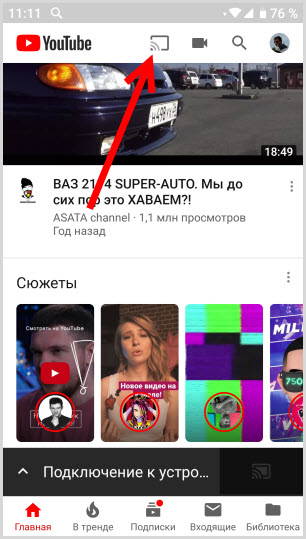
- запускаете видео и нажимаете иконку
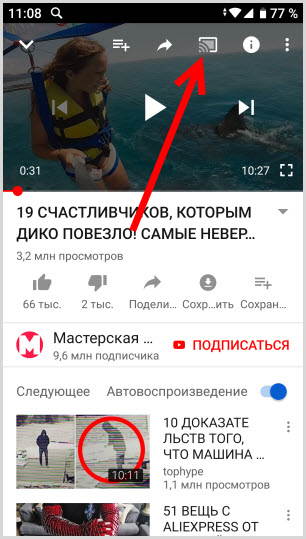
- выбираете ваш ТВ и трансляция началась
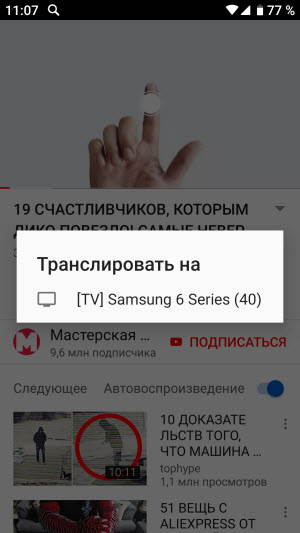
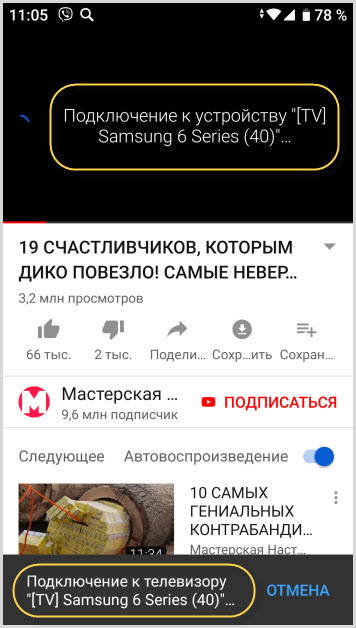
Отключение происходит нажатием на ту же иконку.
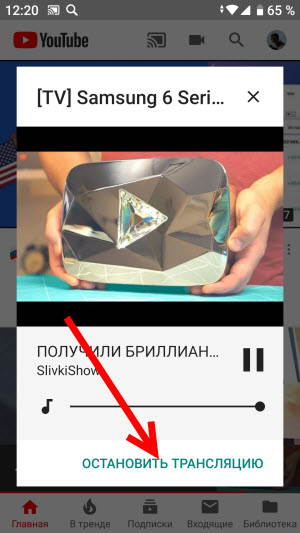
Если видео не запускается на телевизоре, значит, необходимо в настройках TV синхронизировать ваш смартфон с телевизором (это делается один раз и навсегда)
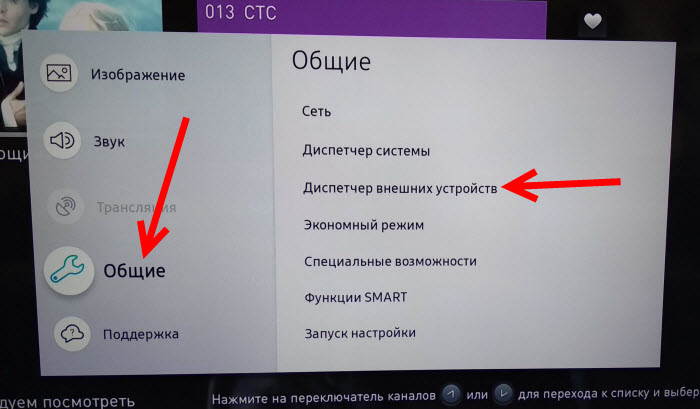
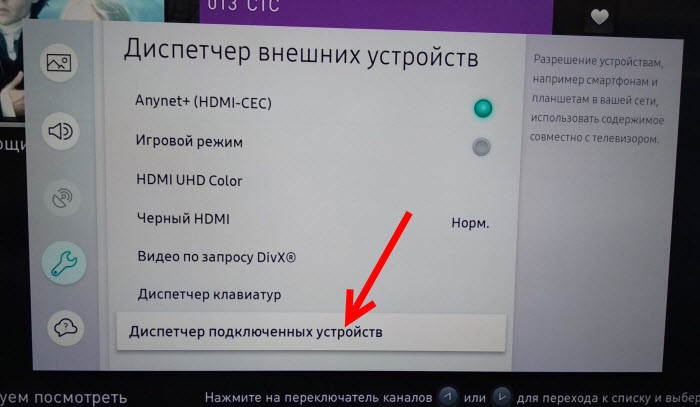
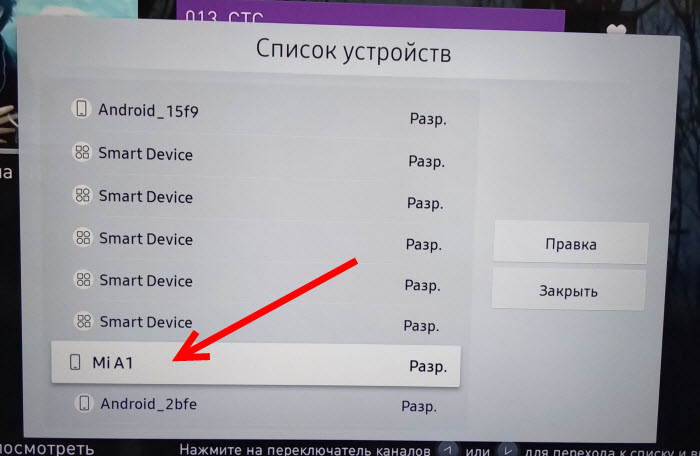
В дальнейшем вы будете запускать любое видео на ТВ в два клика.
Как подключить ноутбук к телевизору без проводов
Как вывести экран телефона на компьютер — 5 способов
Вывод экрана смартфона
В поздних версиях Андроид, появилась функция трансляции экрана на телевизор. Включить ее можно через верхнюю шторку
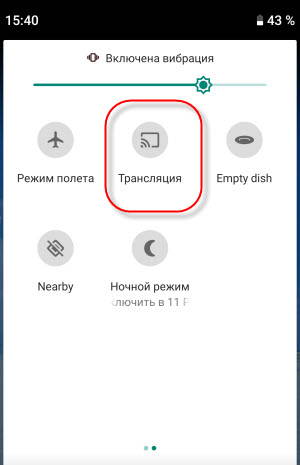
или через полный путь в Настройках Андроида: Подключенные устройства – Настройки подключения – Трансляции.
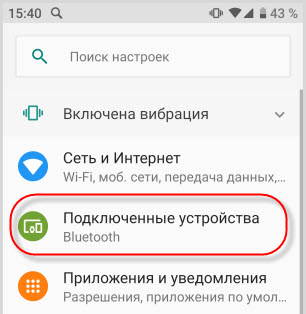
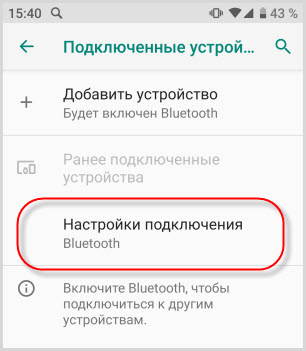
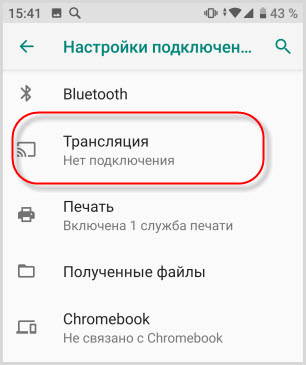
Если в списке устройств отсутствует ваш телевизор, то его нужно добавить в разделе “Добавить устройство”

Все настройки сделаны на смартфоне Xiaomi, LJ и ТВ Самсунг, могут отличаться от других устройств.
Технология Miracast
Miracast – это модель беспроводной связи созданный на технологии Wi-fi Mirroring. Основное преимущество данного способа, это отсутствие связующих элементов (кабелей)и простота настройки.. Достаточно иметь два устройства Передатчик и Приемник.
Для работы этой технологии подойдут устройства с операционной системой Андроид 4.2 и более поздних версий. При помощи приложения нужно запустить Screen Mirroring и синхронизировать с TV.
Приложение Видео-трансляция Miracast Wi-fi
Это приложение на английском языке, но это не должно вызывать трудностей.
С помощью него можно транслировать:
- аудио
- изображения
- выбрать папку для просмотра
- запустить медиасервер (трансляция видео)
Тестировал на OS Андроид 4.4.2, работало отлично.
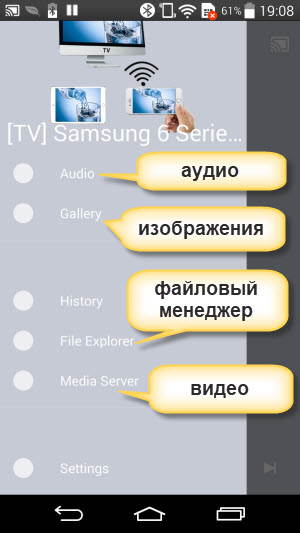
Установить
Cast to TV
Работает по тому же принципу, что и предыдущее. Вывод аудио, видео, изображения с экрана смартфона.
Быстро синхронизирует оба устройства, имеется реклама, которая немного мешает.
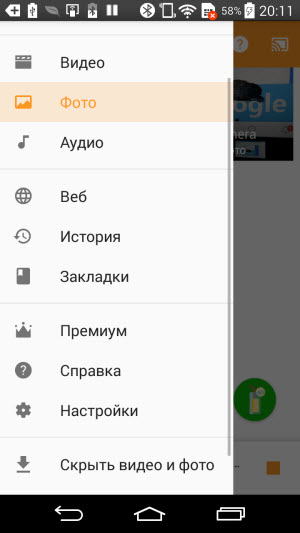
Перейти к приложению
Немного ранее рассказывал о приложении AirDroid, с помощью которого происходит вывод экрана телефона на компьютер и полное управление им.
P.S
Полноценный вывод экрана смартфона на телевизор без проводов возможен на более новых моделях, без установки каких либо приложений.
Ранние модели устройст поддерживают лишь передачу отдельный файлов и видео с использованием приложений, которые еще нужно подбирать.
Как вывести изображение с телефона на телевизор?
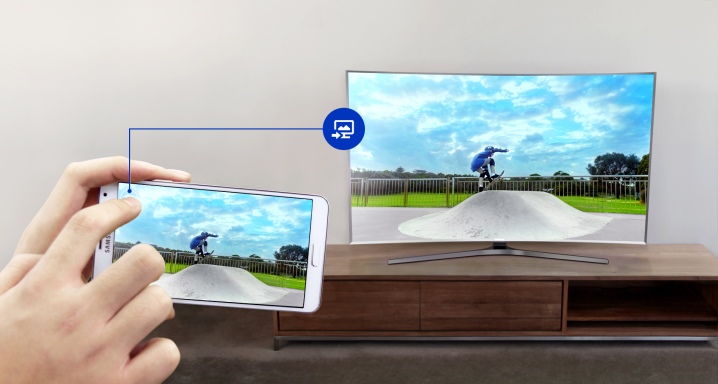
Сегодня вывести изображение с телефона на экран телевизора не составит труда. Такая полезная функция незаменима при просмотре домашнего альбома фотографий или видео. Чтобы на экране появилась картинка, потребуется только связать между собой два устройства. Методов, как можно это сделать, несколько. Каждый пользователь сам выбирает для себя удобный вариант.


Когда это нужно?
Через телевизор удобно посмотреть фотографии, видео и любой другой контент. Экран дает возможность получить крупную картинку, увидеть происходящее в деталях. Изображение со смартфона на телевизор передается без помех и задержек, но только если подключение выполнено верно. А если дополнить экран телевизора беспроводной мышкой и клавиатурой, то этим можно с успехом заменить компьютер.
Данный метод используют для разных целей. Одни предпочитают общаться в социальных сетях и выводить на экран видеозвонки. Другие пользуются возможностью поиграть в любимую игру, посмотреть стриминг или даже почитать книгу в большом формате. Очень удобно в таком режиме работать и с документацией.

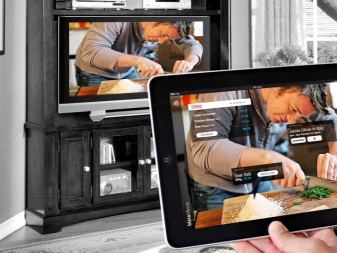
От вида используемых устройств зависит специфика подключения. Есть телефоны, у которых порт HDMI отсутствует. Здесь лучше пользоваться беспроводным способом. Вообще, видов соединения телефона с телевизором всего два: проводное или беспроводное.
Независимо от варианта подключения потребуется минимум усилий, чтобы вывести картинку на экран.


Проводные способы подключения
Несложно догадаться, какое соединение называется проводным, и чем оно отличается от беспроводного. При помощи него очень просто в считанные минуты перенести изображение с телефона на экран большого телевизора.


Через HDMI
Чтобы проецировать картинку таким образом, нужно использовать HDMI. Сегодня подобный вид подключения считается наиболее востребованным, поскольку указанный порт присутствует на корпусе большинства моделей. На телефоне, чтобы просмотреть фото или видео, должен быть micro-HDMI. Если его нет, это не проблема. Современные производители придумали специальный переходник, который позволяет вывести картинку в том же качестве, как если бы смартфон подключался напрямую.
В любом магазине электроники специалист обязательно подберет необходимый товар. Визуально такой переходник схож с USB-портом. С одного конца шнура располагается HDMI Type, с другого – micro-HDMI Type D. Чтобы провести изображение через кабель, потребуется отключить устройства. После того как телефон и телевизор свяжутся между собой, можно их включить. На втором этапе потребуется перейти в меню телевизора и вручную выставить там источник сигнала. Без этого действия просмотр изображения будет невозможен. Источник сигнала и есть указанный выше HDMI.

На дорогих моделях современной техники таких портов может быть несколько. Из меню потребуется лишь выбрать необходимый. Когда второй этап завершен, нужно выбрать требуемую функцию в смартфоне. Это позволит сдублировать изображение на экран телевизора. В процессе такого подключения никаких проблем возникнуть не должно.
Важно помнить, что не в каждом приложении имеется функция автоматического дубляжа видео на два экрана, поэтому настройка выполняется вручную. В меню телефона обязательно есть пункт, который отвечает конкретно за HDMI-формат. Если только это не очень старая модель. Тут же настраивается и частота автоматических обновлений. Это очень удобно, если не хочется лишний раз тратить время на настройку компонентов.
Даже если в процессе подключения используется переходник micro-USB-HDMI, процесс остается неизменным.


Через кабель USB
Если использовать конкретно этот метод, то появляется возможность получить дополнительно доступ к памяти и файлам, хранящимся на телефоне. Через указанный кабель можно передать видео, фото и даже документы. Воспроизведение файлов допустимого формата занимает совсем немного времени. Приобрести кабель можно в магазине электротоваров. Один конец присоединяется через micro-USB к смартфону, другой – к телевизору через стандартный порт USB.


Пользователь может столкнуться с ситуацией, когда телефон запрашивает тип подключения. Определиться с выбором несложно, потребуется выбрать пункт с соответствующим названием. Чтобы увидеть необходимый контент, на телевизоре тоже потребуется сделать минимальные настройки. Режим чтения должен быть с пометкой «медиафайлы».
В зависимости от модели телевизора, описываемый этап подключения смартфона будет отличаться. Одни производители предусматривают функцию мультимедиа на своей технике, на других же телевизорах потребуется войти в пункт меню Home или Source. Файл, который предстоит открыть, высветится на экране телевизора. Обязательно потребуется сменить источник сигнала. Телефон, подключенный к телевизору, заряжается.
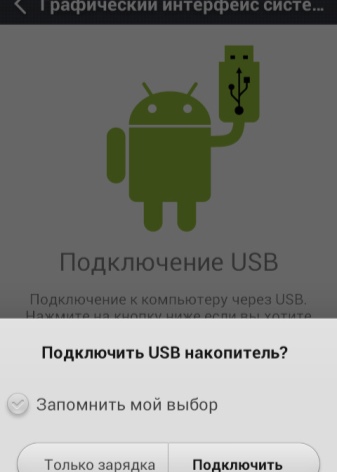

Беспроводные варианты передачи
Беспроводных вариантов подключения смартфона к телевизору несколько. Можно раздать через Wi-Fi или продублировать изображение другим методом. Для этого может потребоваться установка дополнительного софта. Найти его не составит труда при наличии аккаунта в Google.

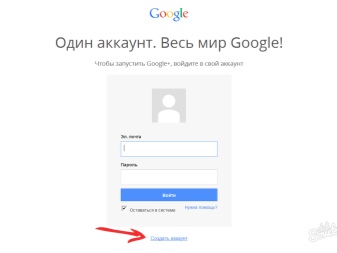
По Wi-Fi
Для Android подключение к телевизору по беспроводной сети всегда производится через специальное приложение. Так, можно воспроизвести не только фото, но и видео, причем сигнал будет поступать без помех. На Playmarket есть приложение Screen Cast, через него легко передать картинку на экран телевизора. Пользователи выделили несколько основных преимуществ указанного софта:
- простое меню;
- легкая и быстрая инсталляция;
- обширный функционал.
Основная задача указанной программы – дублирование информации, выводимой на экран телефона. Чтобы отправить файл, необходимо соблюсти единственное условие – подключиться к сети. Аппараты работают через роутер. В некоторых случаях требуется создать новую точку доступа. Переключить изображение на большой экран можно, нажав на кнопку «Старт», которая высвечивается после запуска софта.
Перед пользователем высветится надпись Start Now.

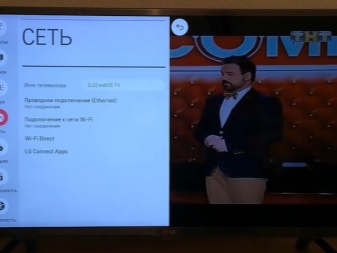
Чтобы каждый раз приложение не запрашивало разрешение, его можно перевести в автоматический режим. Для этого необходимо поставить галочку напротив надписи Don`t Show Again, что в переводе означает «Больше не спрашивать». Затем браузер предоставит ссылку, где нужно прописать адрес порта и указанный код. Для удобства можно использовать экранную клавиатуру. После этого на экране телевизора высвечивается информация со смартфона.
Проблем с использованием приложения возникнуть не должно. Разработчик предусмотрел возможность перенастроить параметры, в том числе и безопасность. Если есть желание, можно поставить на трансляцию пароль.


С помощью функции беспроводного экрана на Smart TV
Можно переносить изображение на большой экран и через такие программы, как Intel WiDi и AirPlay. Любой пользователь скажет, что в некоторых случаях использовать кабель не всегда удобно. Софт для беспроводной передачи контента решает многие задачи. Он применим не только для телефонов, но и для компьютеров, и даже планшетов. Технология Intel WiDi от одноименной и всемирно известной компании основывается на использовании Wi-Fi.
Но для подключения устройств обязательно, чтобы каждое из них поддерживало используемую технологию. Из преимуществ можно выделить отсутствие необходимости использовать дополнительное оборудование в виде роутера, точки доступа или маршрутизатора. Узнать, поддерживает ли телевизор WiDi, можно из перечня технических возможностей, указанных производителем в паспорте.
В принципе, активация технологии на всех телевизорах происходит аналогично. От пользователя потребуется сначала открыть меню. Оно находится на пульте, может обозначаться как Smart или Home. Тут нужно отыскать и открыть Screen Share. Именно таким образом и активируется WiDi.

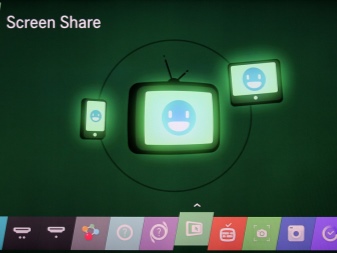
На телефон потребуется сначала скачать соответствующее приложение. После его запуска сканирование беспроводного дисплея происходит автоматически. Как только телевизор будет найден, пользователю предложат к нему подключиться. Теперь на большом экране появится несколько цифр. Их необходимо ввести на телефоне. Как только соединение состоится, информация на экране смартфона будет выводиться на телевизор.
Также можно использовать планшет или ноутбук.
Технология WiDi позволяет уменьшить количество проводов в доме. Нередко техника используется в качестве монитора к компьютеру. Играть становится интереснее, картинка будет больше, а впечатления – ярче. Но с рассматриваемой технологией не все так гладко, как может показаться на первый взгляд. Поскольку производитель позаботился об оснащении только своего продукта, то и воспользоваться беспроводной связью можно не на каждом устройстве.

Не получится использовать WiDi и в том случае, когда хочется вынести на экран телевизора изображение игры с высокими техническими требованиями. Так происходит потому, что процессорная графика скудна. Если присмотреться, то сложно не заметить задержку при подаче картинки на телевизор. В случае с видео и фото задержка в несколько секунд практически не заметна, но в процессе игры становится некомфортно. Там, где от пользователя необходима мгновенная реакция, ее не будет.
Из списка существенных преимуществ, которыми может похвастать технология, можно выделить:
- отсутствие проводов;
- возможность воспроизведения файлов с разрешением FullHD;
- возможность расширения экрана.
Из минусов отмечается описанная выше задержка и возможность использовать технологию только на устройствах Intel.


При использовании приложения AirPlay сначала потребуется подключить все устройства к сети Wi-Fi. После этого на смартфоне находят видео или фото, которое планируется продублировать на большом экране. При нажатии на иконку выбирают указанный телевизор. Начинается потоковое воспроизведение файла.
Не все устройства изначально поддерживают данное приложение, но его можно посмотреть на App Store. Бывает и так, что трансляция начинается автоматически. Так происходит тогда, когда оба устройства совместимы с AirPlay и дополнительных действий от пользователя не потребуется.
Если вверху запущенной программы есть значок в виде телевизора, значит, устройство уже активировано.
Когда требуется сменить его, при нажатии на указанную иконку высветится полный список доступных для использования устройств.
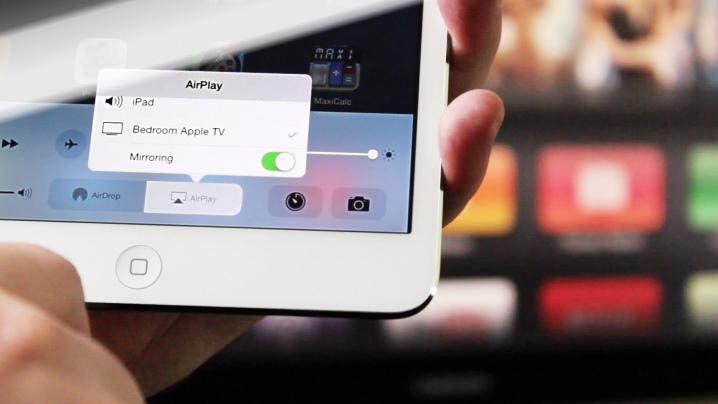
Через программу Miracast
Miracast – одна из наиболее востребованных пользователями технологий. Это совершенно новый стандарт беспроводного подключения, который основан на применении другой технологии – Wi-Fi Direct. Перед разработчиками встала задача упростить уже имеющие возможности выведения картинки с телефона на экран телевизора. Удалось сделать инновационные наработки, а потом и применить их на практике.
Владельцы смартфонов, у которых техника поддерживает указанную технологию, могут без проблем переносить картинку на большой экран. Для активации нужно только пару раз нажать на сенсорный экран. Синхронизация используемых устройств происходит быстро и без многочисленных настроек.
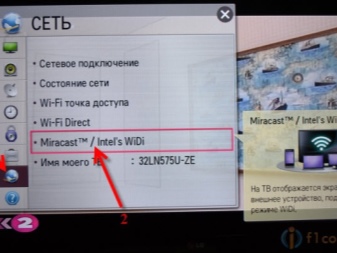
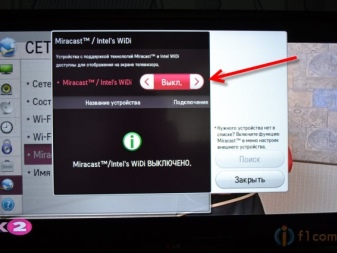
Чтобы не терять впустую время, сначала пользователю рекомендуется убедиться, что техника поддерживает беспроводную передачу данных на дисплей телевизора. Не все модели Android поддерживают указанную функцию. Если это телефон средней ценовой категории или дешевый аппарат, то вряд ли он сможет подключиться через Miracast.
На смартфоне потребуется перейти в настройки, там имеется пункт «Трансляция» или «Беспроводной дисплей». Все зависит от модели используемой техники. Указанный пункт активируют вручную, а если его нет, то модель телефона не подходит для этого вида подключения. Еще информацию о наличии подобной функции можно отыскать в меню быстрых настроек, которое располагается в разделе, отвечающем за уведомления операционной системы. Обычно функция отсутствует на тех телефонах, где нет возможности подключиться через Wi-Fi.
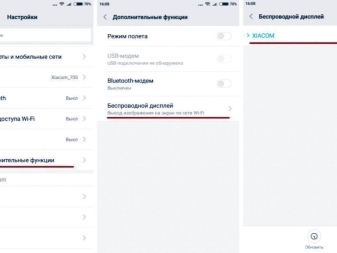

Чтобы активировать беспроводную связь на телевизоре Samsung, потребуется найти на пульте управления пункт, отвечающий за настройку вида источника сигнала. Там пользователя интересует Screen Mirroring. В некоторых моделях от этого производителя предусмотрены дополнительные опции, через которые становится возможным активировать дублирование экрана.
На телевизорах LG активация Miracast происходит через настройки и пункт «Сеть». Если используется техника от Sony, то выбор источника сигнала производится через пульт управления. Листают до пункта «Дублирование». На телевизоре активируется беспроводная сеть, при этом телефон обязательно должен быть активным. С моделями Philips все выглядит гораздо проще.
В настройках устанавливают параметры сети, затем активируют Wi-Fi.

Стоит помнить, что производители, выпуская на рынок новые модели, частенько вносят изменения в указанные пункты. Но в целом процедура подключения остается аналогичной. Технология передачи картинки на экран телевизора имеет свои особенности. В первую очередь включают Wi-Fi. После этого можно передать данные одним из двух доступных способов.
В настройках гаджета есть пункт «Экран». При нажатии на него пользователь может увидеть список из устройств, готовых к подключению. После нажатия на экран телефона начинается подключение. Потребуется немного подождать. Бывает и так, что телевизор запрашивает разрешение к подключению. Нужно просто поставить галочку в соответствующем окне.
Другой метод предполагает использование перечня быстрых действий. В нем находят подраздел с уведомлениями от операционной системы, затем выбирают пункт «Трансляция». Когда источник подключения будет найден, можно приступать к использованию. Этих действий достаточно для того, чтобы вывести картинку с телефона.
DLNA
Данная технология используется не только для объединения телефона и телевизора. Ее успешно применяют при необходимости связать два компьютера, смартфона или ноутбука между собой. Одно из главных преимуществ – отсутствие ненужных проводов, которые только занимают место и портят внешний вид комнаты. Любые устройства стало возможным объединить, создав единую локальную сеть.
Необходимый контент передается быстро, картинка получается четкой. Пользователи полюбили технологию за ее полную автоматизированность. Настройки устанавливаются самостоятельно, вот почему от человека не требуется особых знаний в области ПО. Если сравнивать с ранее описанной Miracast, то есть существенное отличие – ограниченность восприятия. Что же под этим подразумевается?
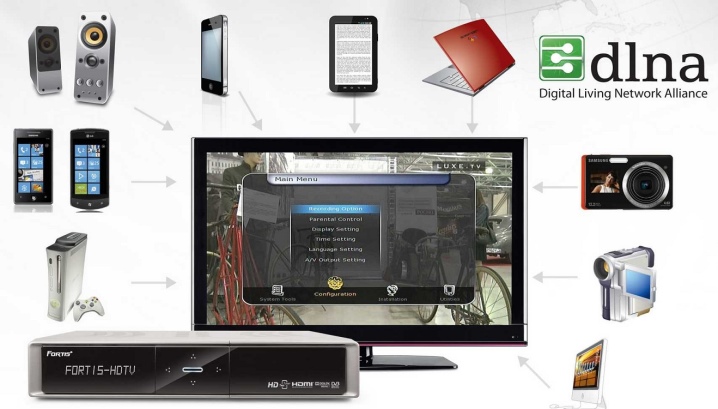
Если с Miracast экран полностью дублируется, то с DLNA воссоздается только отмеченный пользователем файл. Чтобы подключить телефон к телевизору, необходимо сначала убедиться, что оба устройства используют одну сеть Wi-Fi. На втором этапе потребуется запустить софт DLNA – он просканирует используемые гаджеты. Из выпавшего списка выбирают телевизор и открывают видео на телефоне.
Передача картинки происходит немедленно.


Большинство современных пользователей предпочитает использовать беспроводной вариант подключения. У него много преимуществ, от которых сложно отказаться, если вы цените свободное пространство в квартире. Сегодня micro-HDMI, MHL считаются устаревшими спецификациями, их разработчики не дублируют на новые смартфоны. При отсутствии соответствующего модуля у телевизора можно купить адаптер и преобразователь сигнала.
Способов качественно передать изображение на большой экран много, каждый выбирает то, что нравится именно ему. Впрочем, всегда нужно исходить из тех возможностей, которыми обладает используемый гаджет.


О том, как передать изображение с телефона на телевизор, смотрите в следующем видео.
Как вывести экран смартфона на телевизор
Трансляция изображения на большом экране — отличная возможность наслаждаться любимыми фильмами, фотографиями и играми в хорошем качестве. Зная, как вывести экран смартфона на телевизор, вполне реально осуществить возможность транслировать изображение с небольшого устройства для получения хорошего видеоряда или высокой чёткости любой воспроизводимой картинки.
Как вывести экран смартфона на телевизор
Для выведения изображения с телефонного дисплея на большой телевизионный экран, следует обратить особое внимание на технические особенности, а также характеристики используемого девайса. При этом в настоящее время довольно активно используется не только уже привычный проводной вариант, но и более удобный беспроводной способ подключения современных гаджетов.
Через USB
Как правило, USB-кабелем комплектуется большинство моделей реализуемых сегодня телефонов и смартфонов. При помощи такого кабеля пара девайсов легко подсоединяется друг к другу, после чего на телефонный экран выводится полное меню выбора способа подключения. Необходимо выбрать пункт «Распознать как USB-накопитель».


Настройка телевизора на чтение медиа файлов традиционно осуществляется кнопками. Пульт телевизора позволяет перейти в меню настроек «Multimedia» или «USB», где осуществляется выбор формата файлов для воспроизведения (фото, аудио, видео и так далее). Достоинство такого способа представлено возможностью беспроблемной подзарядки гаджета непосредственно в режиме работы. После отключения просмотра телевизор необходимо в обязательном порядке перевести в стандартное рабочее состояние, действующее до момента подключения смартфона.
Через HDMI
При таком способе подключения нужно заранее убедиться в наличии у телевизора стандартного HDMI-разъёма. Оптимальным вариантом станет использование Smart TV или MHL адаптера, который является специальным переходником microUSB — HDMI, постоянно подзаряжаемым при помощи обычного зарядного устройства.


Неоспоримым преимуществом данного способа является высокое качество, а также прекрасная скорость передачи всех данных, что позволяет пользователю получать на телевизионном экране изображение без ощутимых задержек. Подключение такого типа выполняется при соединении устройств в выключенном состоянии. После включения смартфона и телевизора в автоматическом режиме происходит настройка соединения и запуск функции зеркалирования, благодаря чему любое изображение со смартфона полностью выводится на экране телевизора.
Через WiFi
Сегодня сеть Wi-Fi является практически повсеместно доступной, что в значительной степени облегчает подключение смартфона к телевизорам. При отсутствии достойного маршрутизатора подсоединение телефона к телевизионному экрану осуществляется при помощи функции Wi-Fi-Direct без наличия каких-либо дополнительных устройств, напрямую. Данной функцией можно воспользоваться в настройках смартфона, перейдя в раздел «Беспроводные сети».
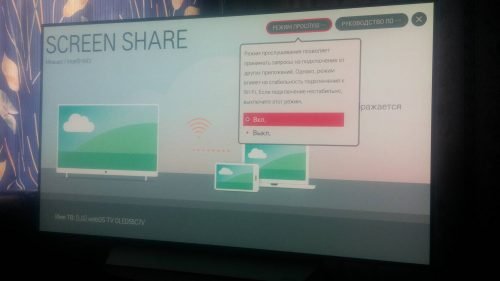
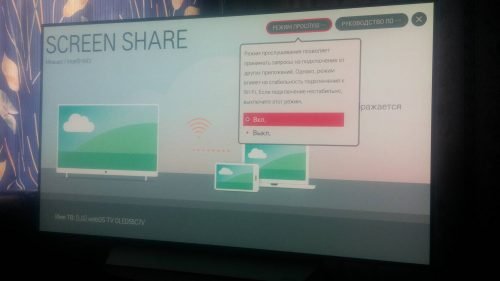
На телевизорах функция располагается в пункте настроек, переход в которые осуществляется через главный экран и носит название «WiFi Direct settings». Затем, для выхода в параметры телевизора следует использовать ДУ-пульт, что позволит перейти в «Руководство» и «Другие методы». Отсутствие подключения и отображение режима ожидания требует нажатия кнопки «Опции» и «Выбор вручную». Наличие WPS предполагает чёткое следование всем экранным инструкциям.
С помощью специальных программ
Для подключения iPhone к любому телевизору применяется Apple TV. Для специальной функции AirPlay характерна бесконтактная передача контента, что обеспечивает очень высокое качество практически любых презентаций, игровых платформ, просмотра фото- и видеофайлов. Перед подключением важно убедиться в подключении Apple TV и iPhone к единой сети, после чего посредством «Пункта управления» задействовать «Повтор экрана» с выбором подсоединяемого устройства из всего прилагаемого перечня.
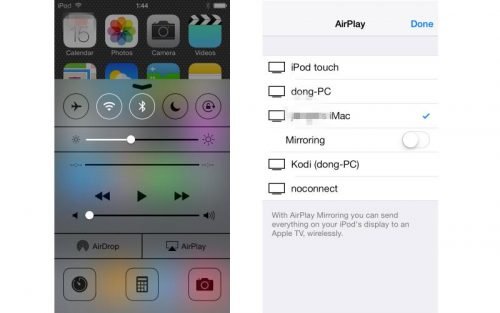
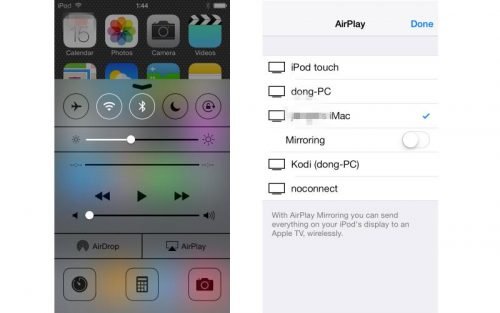
Подключить Android-смартфон можно к телевизорам, поддерживающим функцию Miracast, которой обеспечивается зеркалирование экранного изображения с мобильного устройства. Работа в аналогичном AirPlay режиме предполагает переход в сетевые настройки телевизора и включение функции Miracast. На смартфоне необходимо в «Настройках» перейти в пункт меню «Экран» и «Беспроводной монитор», где осуществляется включение нужной функции. После того, как через список Miracast-устройств будет найдено, экранное изображение с телефона транслируется на телевизоре. При необходимости приобретается совместимый универсальный адаптер, которым поддерживаются функция Miracast, а также Chromecast или AirPlay. В этом случае специальное приложение скачивается по QR-коду.


Одним из популярных вариантов вывода изображения с Android-смартфона или iPhone на экран телевизора является использование Chromecast. Такую технологию трансляции медиаконтента беспроводного типа от Google характеризует необходимость применения специальной приставки, подключаемой к практически любой модели телевизора посредством стандартного HDMI-разъёма. Помимо традиционной версии Full HD реализуется более дорогой вариант, которым поддерживается 4К. Работа с подобным подключением предполагает скачивание на смартфон приложения Google Home с последующим выполнением первичных настроек через аккаунт Google. После запуска контента в условиях совместимого приложения необходимо активировать значок трансляции и выбрать из списочного состава Chromecast-устройство.
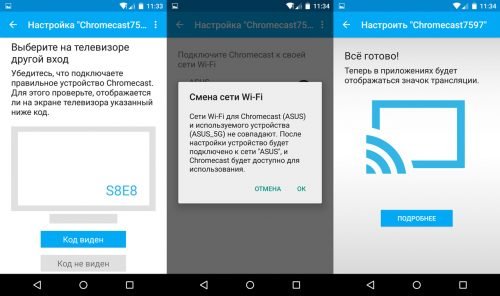
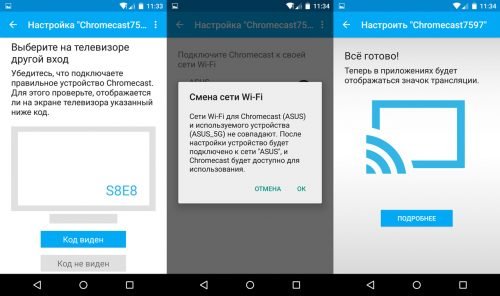
Следует отметить, что применение в подсоединении USB, а также Wi-Fi Direct и DLNA являются морально устаревшими, запасными вариантами. Наибольшую актуальность сохранили только беспроводные способы подключения посредством Miracast, AirPlay и Chromecast.
Выводим изображение с экрана телефона на ПК и телевизор
В наш век высоких технологий, когда автомобили управляются компьютером, а внешние накопители с огромной вместительностью умещаются в руке, практически в каждой семье имеется смартфон, компьютер или современный телевизор с поддержкой различных функций. Благодаря доступности современных гаджетов, нынешнее население характеризуется высоким уровнем технологической грамотности.
Тем не менее, многие не знают, как вывести изображение с телефона на экран телевизора или компьютера, об этом свидетельствует большое количество запросов в поисковых системах по данной теме. Если вы тоже не знаете как это делать, прочтите данную статью, в которой раскрываются известные способы транслирования изображения с мобильного телефона.
Как передать изображение на компьютер
В последней, десятой версии Windows, имеется технология передачи изображения — Miracast, благодаря которой у пользователей имеется возможность передавать картинку с экрана смартфона на компьютер, не устанавливая никаких дополнительных программ. Чтобы воспользоваться этой технологией, необходимо пройти следующие шаги:
1. В Windows Открываем «Пуск», листаем меню до буквы «П» и находим там приложение «Подключить».
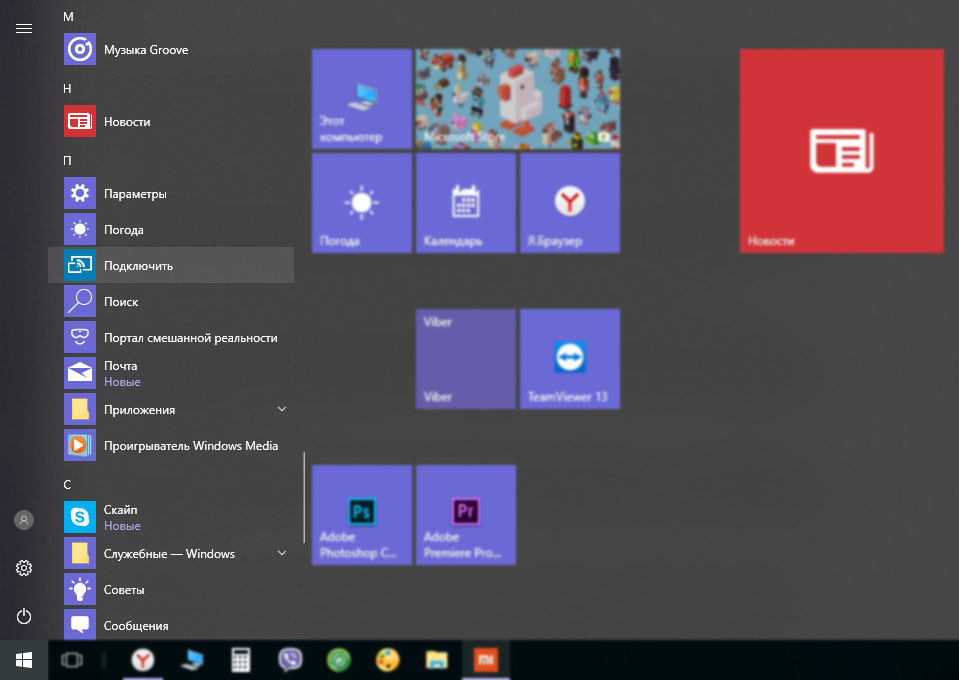
2. Открывшись, приложение уведомит вас, что устройство готово для беспроводного подключения.
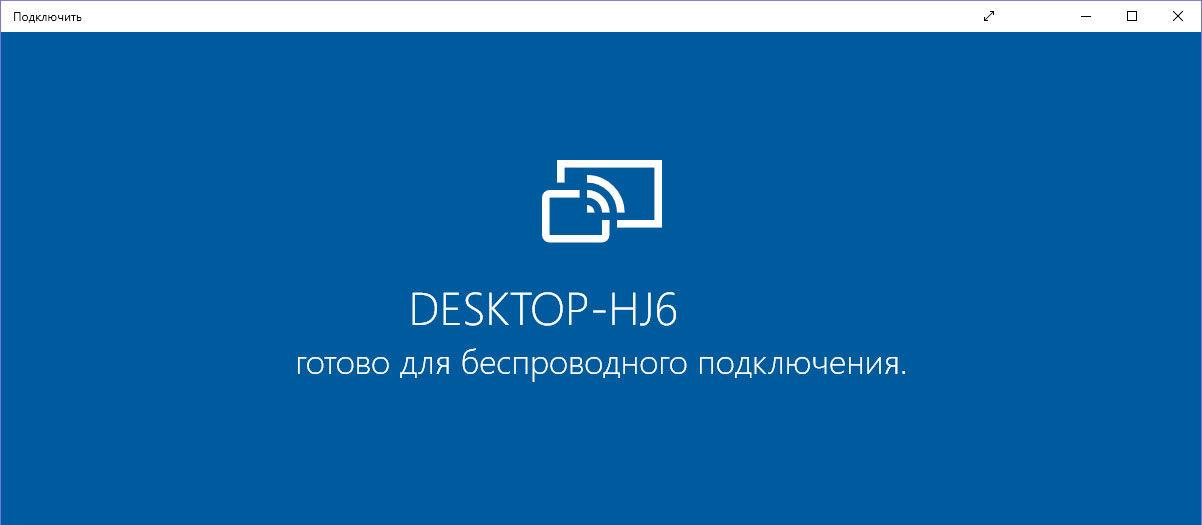
3. В смартфоне заходим в «Настройки», ищем «Сети и Подключения» и выбираем «Ещё».
4. Там должна находиться функция «Беспроводной дисплей» (может называться по-другому, но суть одна). Включаем её, и в меню поиска доступных для проецирования устройств появится название вашего компьютера. Нажмите на имя компьютера.
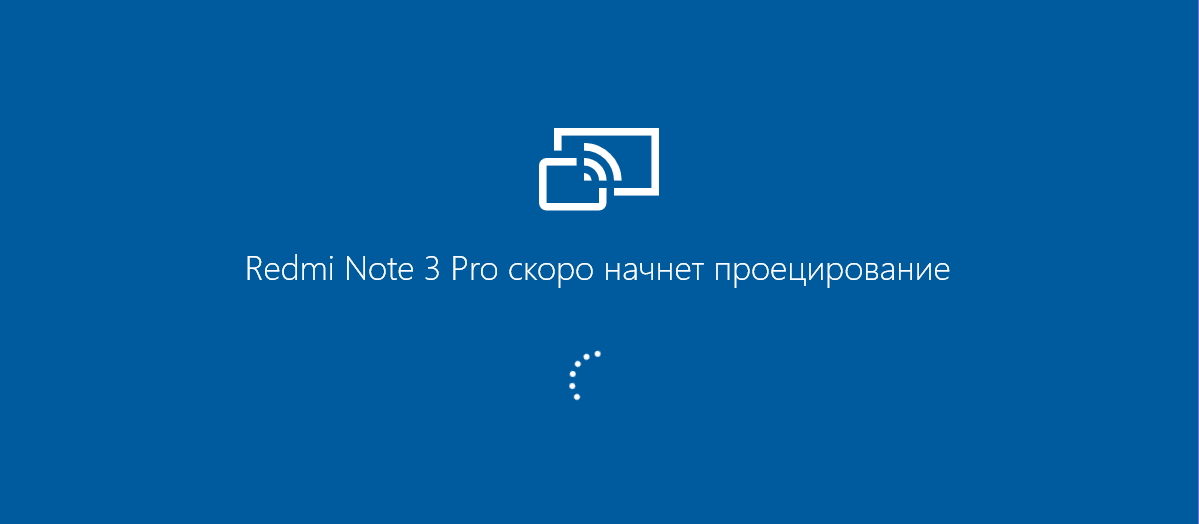
5. На рабочем столе компьютера появится сообщение, что ваш смартфон пытается осуществить установку соединения, нажмите кнопку «Да», после этого изображение с телефона начнёт проецироваться на компьютер. Чтобы прекратить транслирование, необходимо выключить функцию беспроводного дисплея на смартфоне.
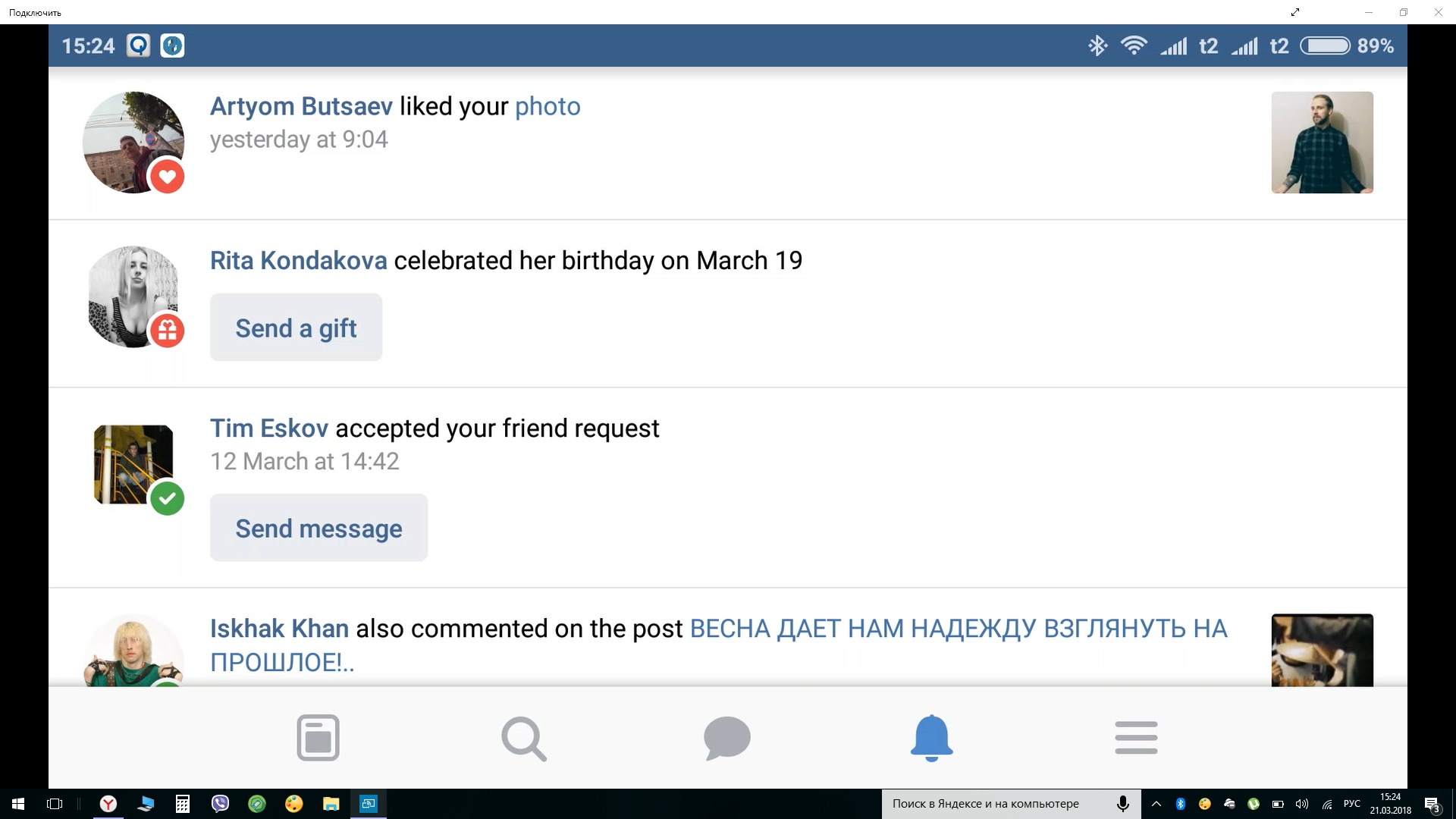
Если же у вас на смартфоне функция «Беспроводной дисплей» скрыта, то вам придётся скачать приложение Miracast Shortcut (есть в Гугл Плей). Запустив его, вы будете автоматически переведены в меню функции транслирования изображения на вашем смартфоне.
Для Windows более ранней версии, чем десятая, выход тоже есть, но необходимо наличие USB-кабеля и браузера Google Chrome на компьютере. Итак, нужно проделать следующее:
1. Для начала необходимо активировать отладку по USB на телефоне. Открываем «Настройки», далее «Для разработчиков», затем ищем и активируем функцию «Отладка по USB». Если у вас нет в настройках пункта «Для разработчиков», вам необходимо зайти в «О телефоне» и там тапнуть 7 раз на строку «Номер сборки», после этого вам станут доступны настройки для разработчиков, где вы сможете активировать отладку по USB.
2. После того как первый шаг пройден, нужно подключить смартфон к компьютеру посредством USB-кабеля.
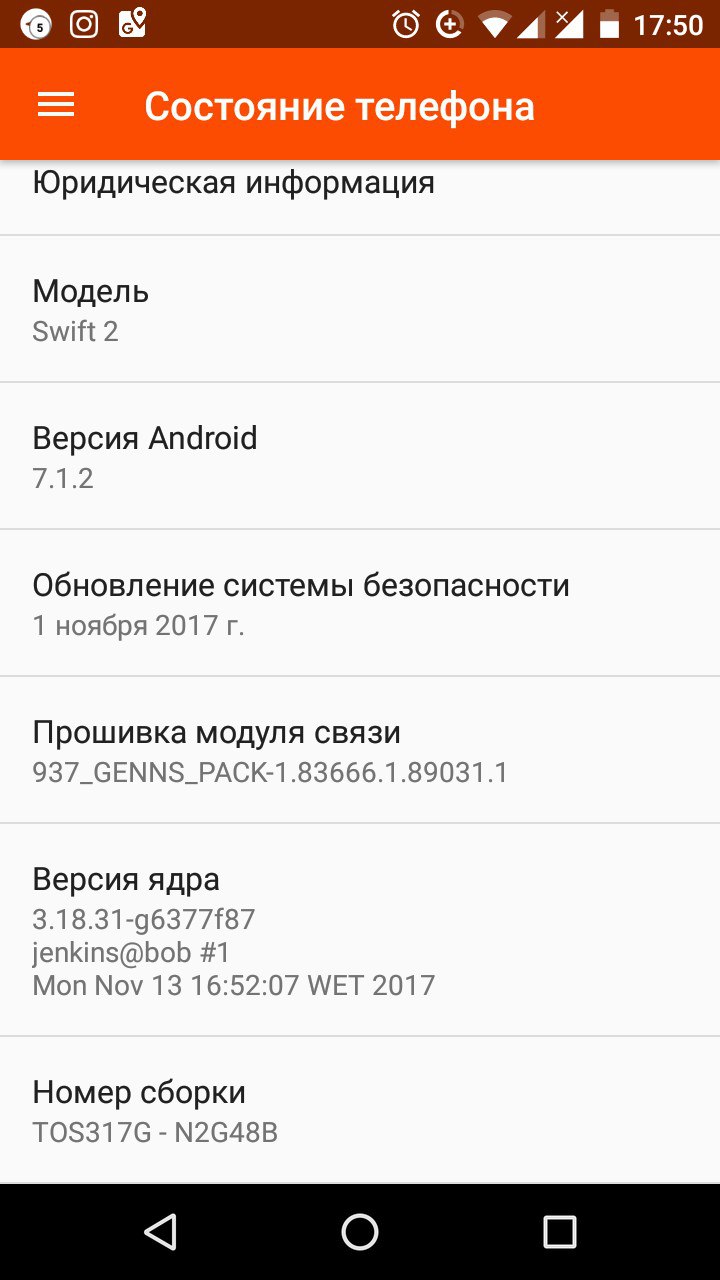
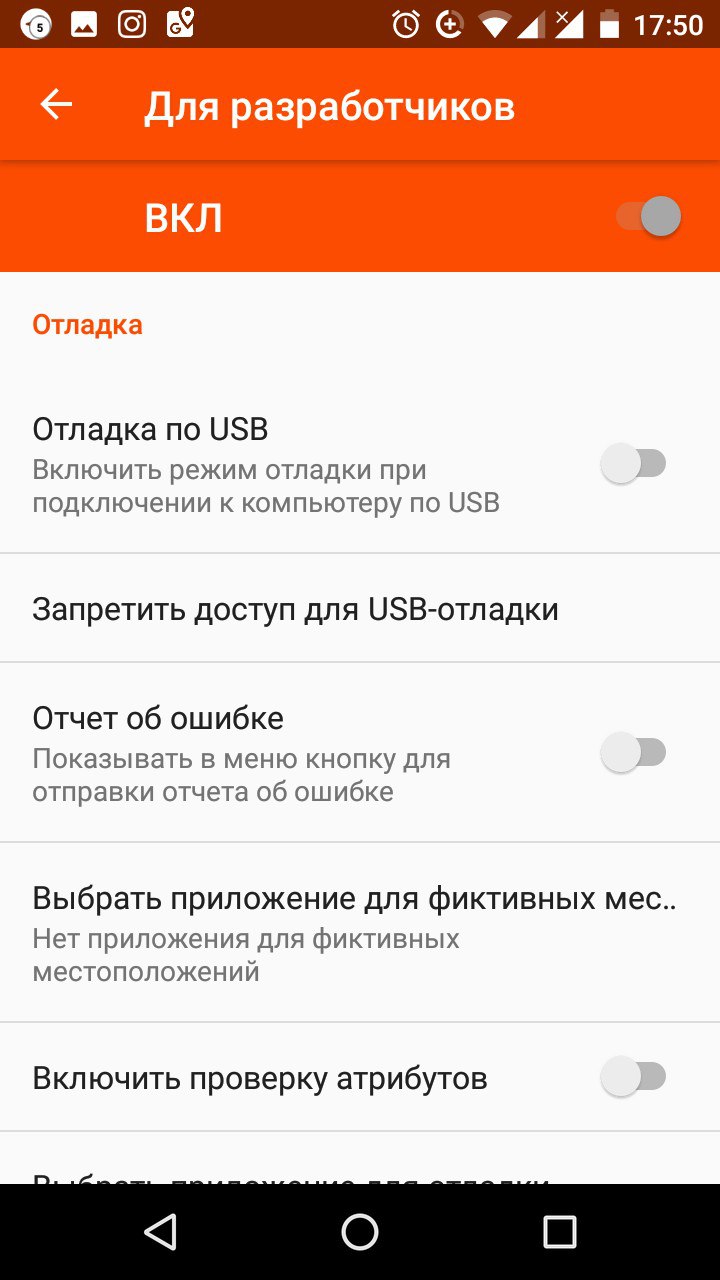
3. Далее запускаем Гугл Хром на компьютере, заходим в официальный магазин браузера, где качаем расширение Vysor, которое после установки появится на стартовом экране браузера.
4. Запускаем Vysor и осуществляем поиск доступных устройств. Когда смартфон будет найден, на его экране появится сообщение с запросом на отладку по USB, разрешаем её. После этого на телефон установится Vysor из Google Play, вам останется только выбрать нужные вам настройки, и изображение с телефона начнет передаваться на ноутбук или компьютер.
Как транслировать изображение с телефона на экран телевизора
Выпускаемые сейчас телевизоры обладают большим функционалом, и, подобно компьютерам, способны получать изображение со смартфонов с помощью технологии Miracast. Это очень удобно, если вы, например, решили посмотреть фотографии или видеоролики с телефона на большом экране. Передавать изображение на телевизор не сложнее, чем на компьютер:
1. Подключаем телевизор к Wi-Fi, переходим в меню и выбираем пункт «Дублирование экрана» (может называться иначе на разных моделях).
2. Подключаем смартфон к той же сети, к которой подключен телевизор.
3. В смартфоне активируем «Беспроводной дисплей» и запускаем поиск доступных устройств. Телевизор зарегистрирует попытку подключения, нужно её разрешить, и вы увидите на телевизоре увеличенный вариант изображения с экрана вашего смартфона.
Как видите, передача изображения со смартфона довольно простой процесс, для осуществления которого главное — наличие самих устройств.
Как передавать изображение с телефона на телевизор? Инструкция. Технология Miracast
Обладатели мобильных девайсов даже с достаточно большой диагональю экрана часто предпочитают просматривать фото или видео не на своем гаджете, а подключать телефон через телевизор. Современные модели и мобильных устройств, и телевизоров обладают всеми предпосылками для осуществления такого подключений. Ну а преимущества передачи данных и вовсе неоспоримы.
Что можно передать с телефона на телевизионную панель?
К сожалению, подавляющее большинство пользователей ограничивается только тем, что смотрит на панели Смарт-ТВ фотографии, фильмы, и видеоролики, которые хранятся в памяти устройств. А ведь возможности современной техники куда шире.

Тут все дело в том, что при любом варианте подключения, что будет рассмотрено отдельно, можно осуществить не только перенос видео или графики на большой экран. С такой же легкостью при установке соответствующего программного обеспечения можно смотреть онлайн-телевидение, воспроизводить клипы с того же ресурса YouTube или даже управлять им с телефона или планшета, если такой сервис предусмотрен на телевизоре. Наконец, на ТВ-панель можно запросто транслировать игры или используемые на мобильных девайсах программы. Как видим, ограничений нет. Но самым главным вопросом при решении проблемы того, как передавать изображение с телефона на телевизор, в любом случае остается выбор оптимального способа подключения гаджета к панели. Рассмотрим самые распространенные варианты.
Как передавать изображение с телефона на телевизор: основные способы подключения
Условно варианты соединения мобильного устройства и ТВ-панели можно разделить на два основных типа: проводное и беспроводное. Практически все современные модели телевизоров поддерживают хоть одну технологию передачи воспроизводимых данных или имеют встроенные модули Wi-Fi. Однако и для устаревающих панелей тоже есть свои решения, хотя они и кажутся несколько громоздкими.

Среди всего того, что сегодня предлагается на рынке таких разработок, основными вариантами являются следующие:
- USB-кабель;
- обычный кабель с разъемами типа «тюльпан»;
- проводная связь через кабель MHL/HDMI;
- кабель Slim Port;
- соединение через домашние Wi-Fi-сети;
- использование специализированных технологий (Miracast, AirPlay и их аналогов).
В самом простом варианте можно использовать обычную ТВ-панель, которая подключается через порт USB, а не современные модели Смарт-ТВ. В этом случае мобильное устройство будет распознаваться исключительно как флэш-накопитель, с которого воспроизводятся записанные на нем файлы изображений, видео или аудио. Это слишком примитивно, останавливаться на таких подключениях не стоит, тем более что транслировать на экран программы, игры или потоковое видео из Интернета не получится. Можно использовать технологии UPnP, но это тоже что-то вроде USB-передачи, но без проводов. Остановимся на более функциональных методах подключения.
Использование кабеля HDMI (соединение MHL)
Итак, оговоримся сразу, что вопросы, связанные с тем, как ретранслировать изображение с телевизора на экран телефона, рассматриваться не будут по соображениям того, что это просто нецелесообразно. В данном случае нас интересуют подключения мобильных устройств к ТВ-панелям с соответствующим направлением передачи данных.

Так, самым простым способом считается соединение двух устройств посредством самого обычного кабеля HDMI. В некотором смысле такое подключение напоминает установление связи через USB, однако телефон или планшет уже не воспринимаются как съемное устройство хранения данных, а распознаются в качестве полнофункционального гаджета. Хотя наличие проводов многим может показаться технологией вчерашнего дня, такое подключение имеет ряд преимуществ, поскольку задержек с передачей изображения нет вообще. Совершенно просто можно транслировать видео в качестве Ultra HD со звуком 7.1 (DTS-HD и Dolby TrueHD) и даже заряжать мобильные девайсы, мощность которых не превышает 10 В. Для вывода изображения может использоваться три типа кабелей:
- Стандартный HDMI с переходником совместно с кабелем micro-USB для подключения внешнего питания.
- Кабель MHL, который подсоединяется к ТВ-панели через разъем HDMI напрямую.
- Специальный 11-контактный кабель Samsung. Для подключения устройств с разъемами в 5 контактов потребуется переходник.
Первый вариант можно назвать универсальным, а вот остальные типы подключения поддерживаются ограниченным количеством ТВ-панелей и мобильных гаджетов.
Обязательные начальные условия для установки беспроводной связи
Еще одним простым решением вопроса того, как передавать изображение с телефона на телевизор, можно назвать объединение двух устройств через домашнюю беспроводную сеть.

Правда, в этом случае телевизор должен иметь встроенный Wi-Fi-модуль. Если его нет, можно приобрести внешнее подключаемое устройство, которое использует порт USB. Кроме того, например, на Android-устройствах предполагается включение режима Wi-Fi Direct. Активация такого подключения на разных моделях ТВ-панелей будет рассмотрена отдельно.
Беспроводная сеть DLNA
При установке соединения через домашнюю сеть можно использовать встроенные средства DLNA, которые имеются в Android-системах. К сожалению, в «яблочных» девайсах активировать такое соединение достаточно проблематично, но в качестве своеобразного моста можно устанавливать приложения вроде My Remote от корпорации Phillips.
Кстати, на Android тоже можно отказаться от стандартных инструментов и установить программы наподобие PlugPlayer или производить подключение через универсальный медиаплеер WD TV Live. Впрочем, и это — вариант не самый удобный, поскольку при достаточно высокой нагрузке на беспроводную сеть могут наблюдаться задержки в передаче, да и скорость подключения, установленная провайдером для домашней беспроводной сети, тоже играет не последнюю роль.
Технология Miracast
Одним из самых универсальных средств является использование специализированных технологий, непосредственно предназначенных для решения задач трансляции изображения с мобильных устройств на ТВ-панели. Это технология Miracast. У разных производителей она может иметь разное обозначение. Так, например, у Samsung это аналогичная функция Screen Mirroring, у Sony – Mirror Link, у Apple – AirPlay.

Но первопроходцами были все-таки Android-системы. Для подключения на смартфоне или планшете сначала нужно включить Wi-Fi и войти в параметры Wi-Fi Direct, а на телевизоре в качестве источника выбрать Miracast. На мобильном девайсе далее выбирается телевизор, который должен появиться в списке, после чего в настройках устанавливается вывод мультимедиа. Здесь стоит обратить внимание, что далеко не все смартфоны поддерживают поворот экрана. Но на Sony Xperia ZL при смене ориентации с книжной на альбомную картинка на ТВ-панели поворачивается автоматически. И как уже понятно, изображение с телефона на телевизор WiFi передается только в том случае, если панель представляет собой поколение Smart TV.
Подключение через AirPlay
Теперь несколько слов о «яблочной» технологии AirPlay. По сути, она является практически полным аналогом Miracast TV. Однако передача не может быть осуществлена без предмета первой необходимости – специальной приставки Apple TV, которая подключается непосредственно к телевизору.
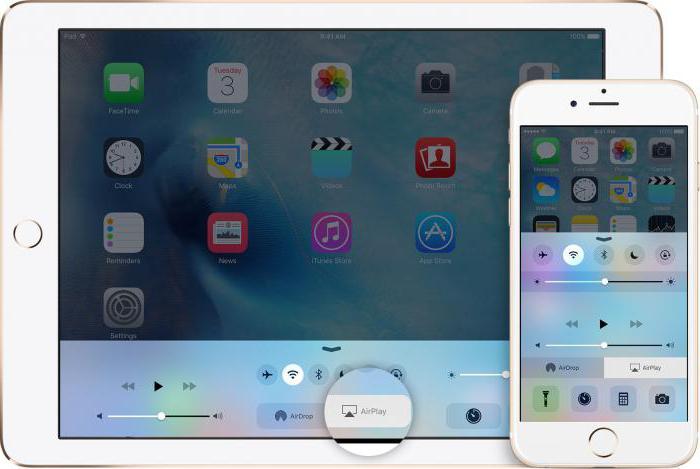
Для использования функции видеоповтора на девайсе нужно дважды тапнуть по кнопке Home, прокрутить список доступных приложений вниз и найти AirPlay. При входе в раздел будут отображены все доступные на данный момент устройства, которые могут принимать сигнал. Достаточно выбрать подключенный медиапроигрыватель и активировать передачу.
Использование Streambels и WiDi
Программный продукт Streambels, разработанный компанией Clockworkmod, сложно назвать подобием Miracast или AirPlay. Экран мобильного девайса при подключении не дублируется. Возможно только воспроизведение файлов, как это бывает при обычном подключении через USB.

Зато технология WiDi изначально разрабатывалась как альтернатива Miracast, однако большого распространения так и не получила. До сих пор она применяется в основном в ноутбуках Intel, хотя в последнее время появились попытки ее интеграции в мобильные гаджеты.
Особенности подключения к некоторым моделям телевизоров
Теперь посмотрим на некоторые нюансы трансляции сигнала на определенные модели ТВ-панелей.
Проще всего можно вывести изображение с телефона на телевизор LG. При активированном соединении в смартфоне на телевизоре в главном меню выбирается сеть и раздел Wi-Fi Direct. После этого просто остается дождаться, пока панель определит мобильное устройство.
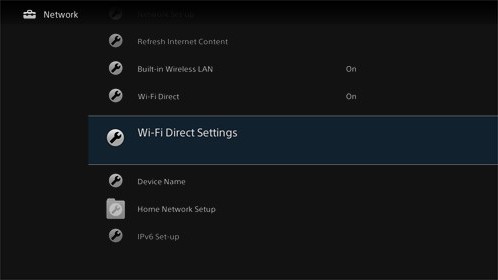
На телевизорах Sony кнопкой пульта ДУ выбирается раздел «Параметры», далее – меню «Руководство», затем – раздел «Другие методы», где нужно запомнить или записать параметры SSID и WPA. Их потом придется вводить при подключении смартфона.
На панелях Samsung в главном меню выбирается раздел «Сеть», после чего переключатель напротив строки «Прогр.АР» устанавливается во включенное положение. После этого нужно перейти в раздел ключа безопасности и установить уникальный пароль для доступа к соединению. Только после этого на Android-устройстве выбирается точка доступа, производится подключение к сети, а при выборе файла нажимается кнопка Share.
Возможные проблемы при воспроизведении
Итак, вопрос того, как передавать изображение с телефона на телевизор, уже разобран. Однако при задействовании подключения любого типа нужно обратить внимание и на некоторые возможные проблемы, связанные с нарушениями в трансляции.
Прежде всего это касается случаев использования Miracast. При таком подключении могут наблюдаться обрывы связи, если между телевизором и мобильным устройством есть преграды. Считается, что чем меньше расстояние между устройствами, тем лучше.
Некоторые девайсы обладают возможностью трансляции файлов, защищенных от копирования, однако те же ТВ-панели Phillips их воспроизведение не поддерживают.
Нагрузка на беспроводную сеть может многократно возрастать, поскольку при воспроизведении потокового видео изображение сначала передается на мобильное устройство, а только потом воспроизводится на телевизоре. Как следствие – задержка, торможение, отставание звука от видео и т. д. Наконец, далеко не все мобильные устройства поддерживают создание двух подключений. Например, некоторые модели смартфонов Sony могут подключаться либо к Интернету, либо к Miracast (Mirror Link).
Вместо послесловия
Но в целом вопрос того, как передавать изображение телефона на телевизор, решается достаточно просто. В любом случае из всего вышепредложенного можно выбрать для себя что-то подходящее. Среди множества советов отдельно можно выделить рекомендации по поводу того, что при любом типе подключения желательно иметь и мобильное устройство и телевизор одного производителя. В этом случае проблем не будет вообще.